手机思维导图怎么导出为图片
2022-06-15 09:02:35
相比电脑,手机更具便携性特点。而思维导图的绘制往往在于整理思路,因此在梳理灵感来临时,不少小伙伴习惯于借助便携的手机设备即时制图。
然而,当我们用手机制作好思维导图后,该怎么导出为图片呢?下面通过迅捷思维导图APP给大家分享手机思维导图制作完毕后将导图导出为图片的方法。
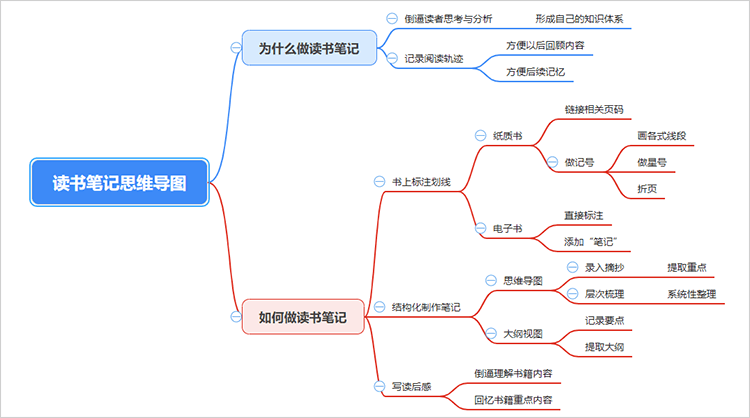
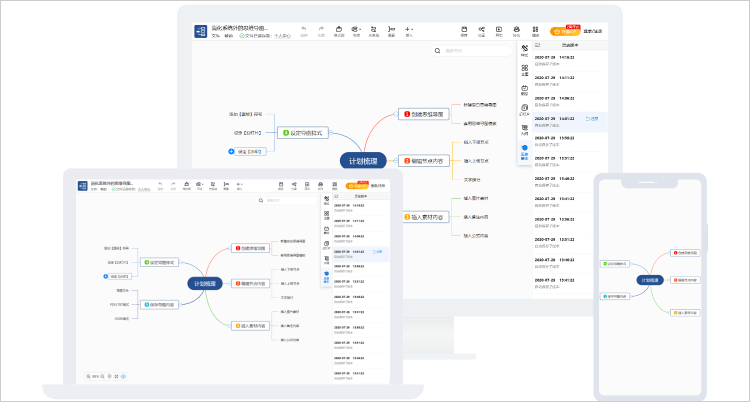
导出:将制作好的思维导图以文件的形式存储至设备本地;
保存:将制作好思维导图保存至账号云端(若手机未连接网络则“离线保存”至软件内)。
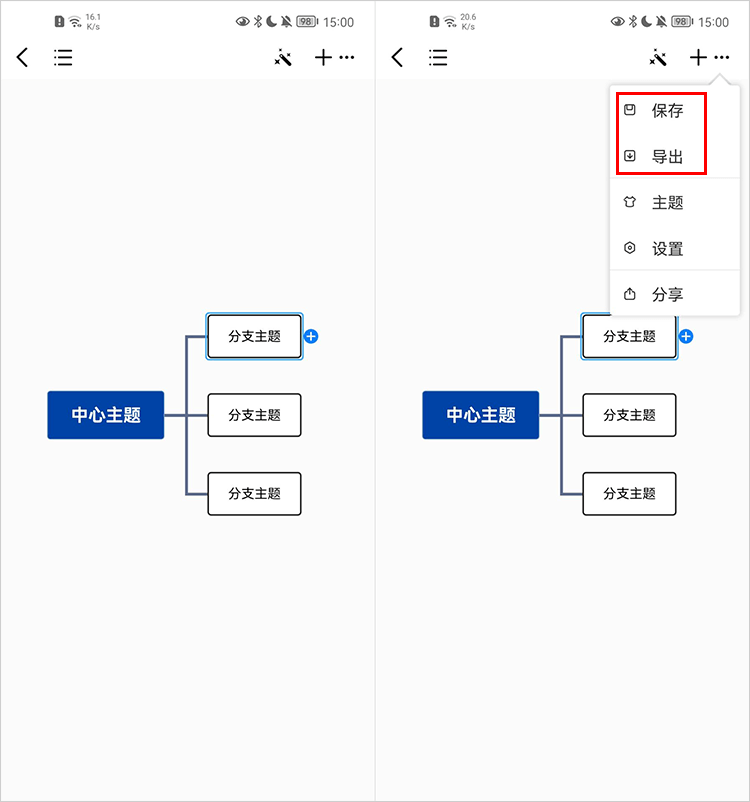
由于想要将思维导图导出为图片,因此需要借助“导出-图片”进行。
可以看到,支持导出的图片格式包括JPG、PNG、高清PNG、SVG。
操作:首先点击“导出”按钮,通过“图片”选择导出格式,结合点击“保存到相册”按钮将思维导图导出图片。
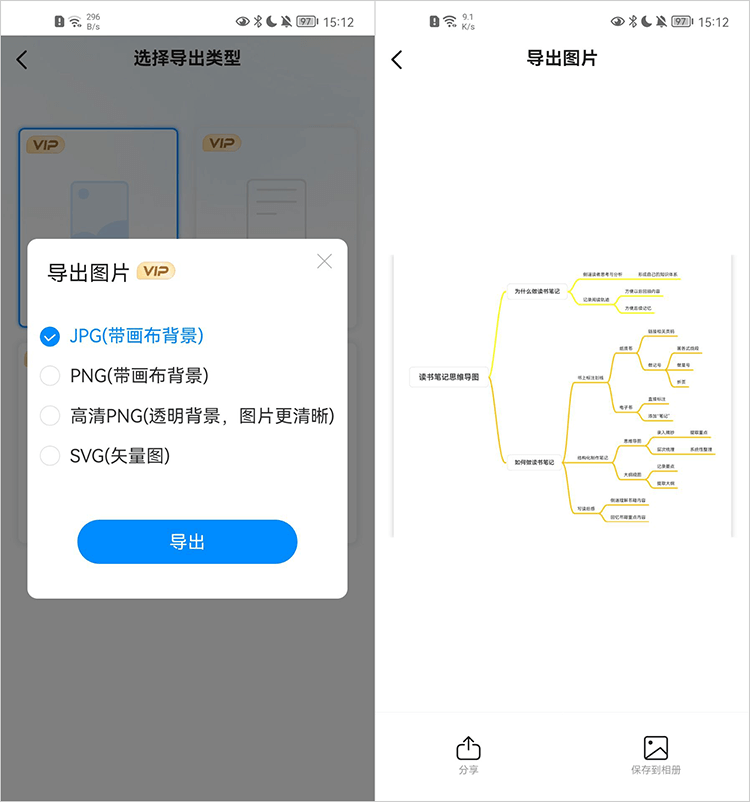
除此之外还可以按需将导图导出为文件(.md、.xmind、.mm、.mmap)、PDF/TXT、JSON、Word格式。
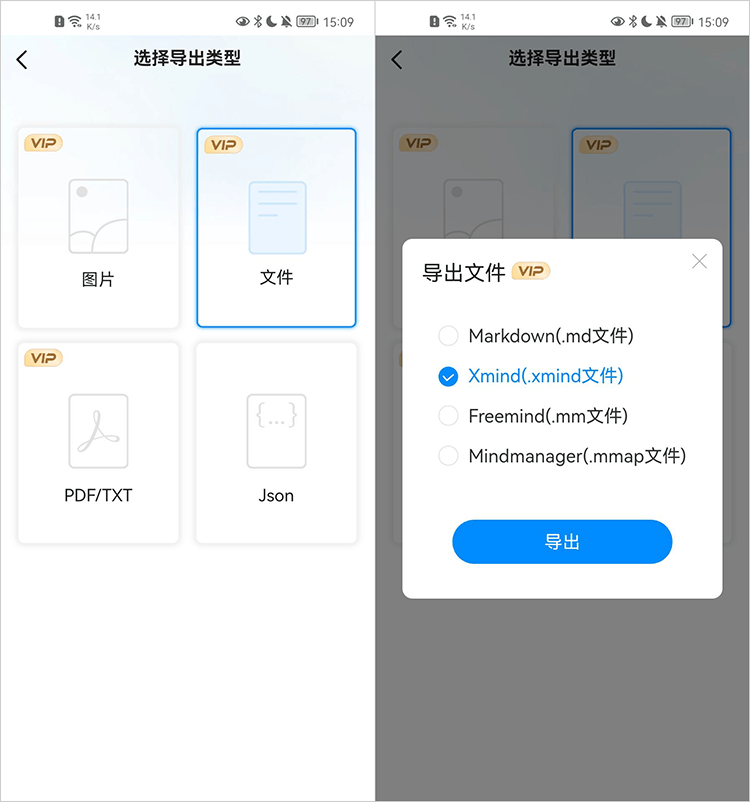
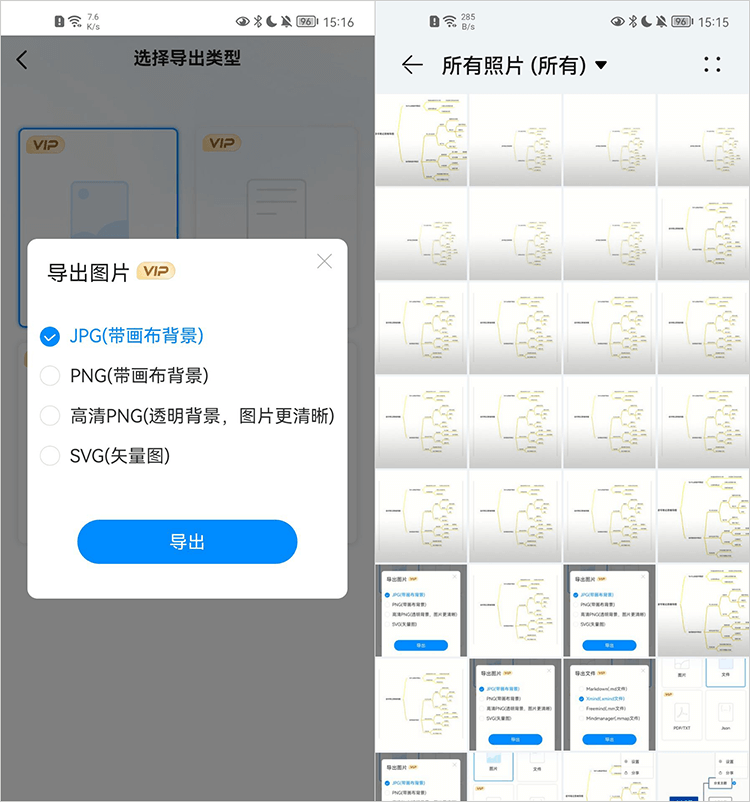
由于手机一般不能直接打开SVG格式的矢量图片,若将思维导图导出为SVG图片格式,则文件通常会直接存储至手机根目录的“迅捷思维导图”文件夹下。
当然了,其它文档格式(Word、PDF、JSON等)同样会直接存储到“迅捷思维导图”文件夹下。
对于这类格式的存储,则需要进入文件夹直接通过文件查阅。
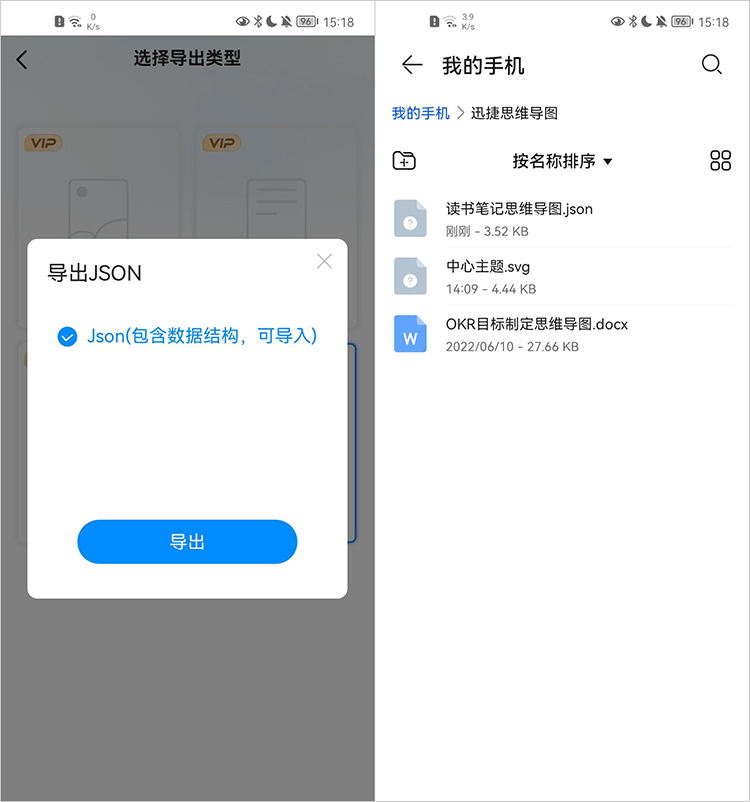
1、首先在手机安装好迅捷思维导图APP,并进入到软件页面;
2、接下来点击“+”符号创建空白思维导图(或从“我的”栏目选择已有图示继续绘制);
3、将需要梳理内容的关键信息(一般为关键词)填充至节点,并以层级结构呈现逻辑;
4、后续则利用各节点插入功能(图标、连接线、备注等)对导图内容进行完善处理;
5、之后还可以借助各节点编辑功能(一键美化、主题风格等)对导图样式进行适当的优化处理;
6、当思维导图的内容都呈现完毕后,以任意方式对导图进行存储即可。
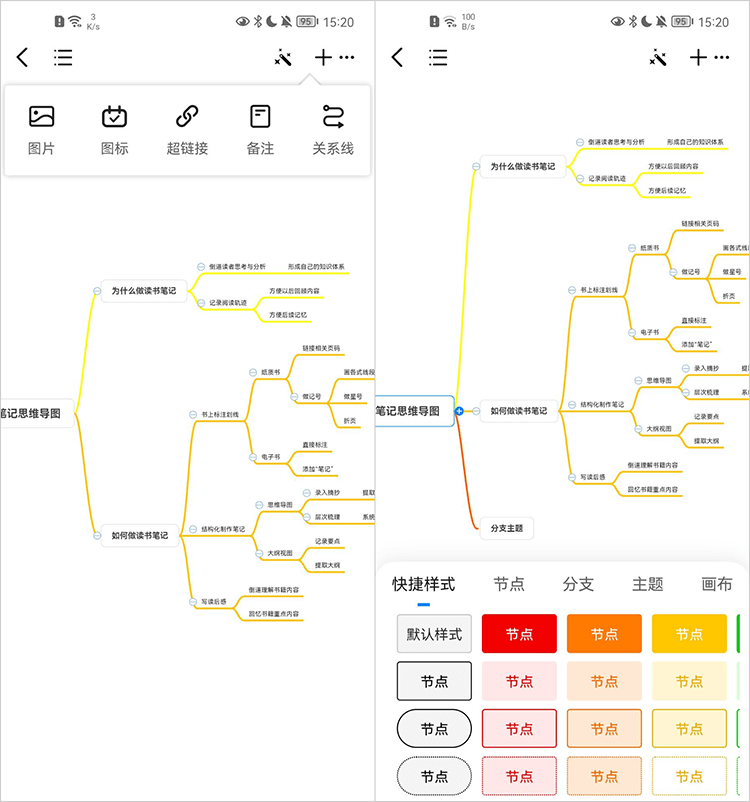
以上就是有关“手机思维导图怎么导出为图片”的方法了,同时也简单回顾了一下用手机制作思维导图的方法,小伙伴们可以试着绘制哟!
然而,当我们用手机制作好思维导图后,该怎么导出为图片呢?下面通过迅捷思维导图APP给大家分享手机思维导图制作完毕后将导图导出为图片的方法。
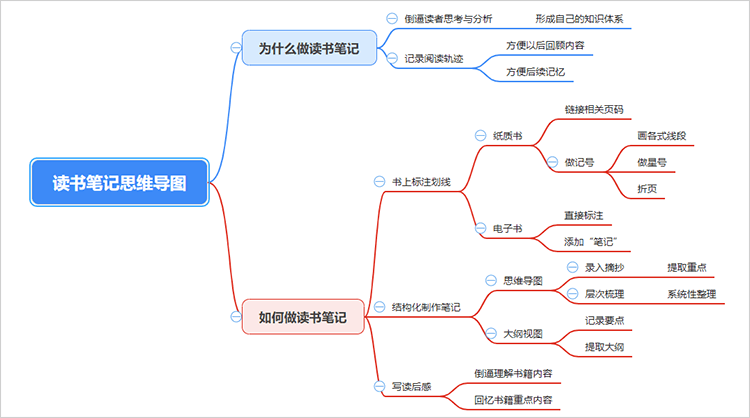
一、手机思维导图怎么导出为图片
迅捷思维导图APP由于是一款跨平台的思维导图绘制软件,可通过win、mac、android等设备制图。同时还具有云存储、自动保存、导出格式多、主题风格多等特点受到不少小伙伴的喜爱。下面迅哥就依次为例教教大家把手机思维导图导出为图片。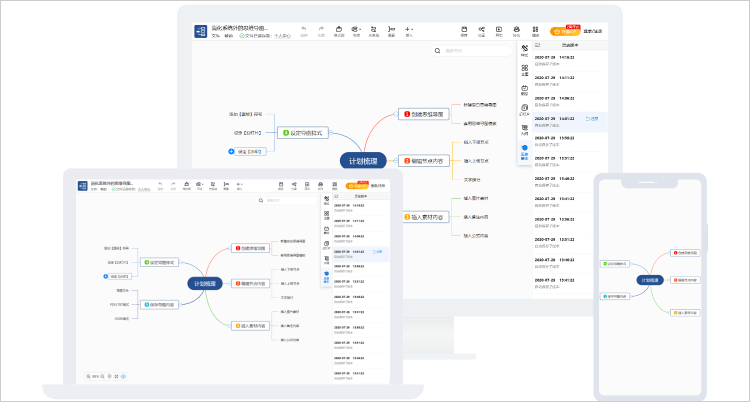
1、导出图片
在手机上使用软件制作好思维导图后,可以看到软件包含“导出”和“保存”两种存储方案。导出:将制作好的思维导图以文件的形式存储至设备本地;
保存:将制作好思维导图保存至账号云端(若手机未连接网络则“离线保存”至软件内)。
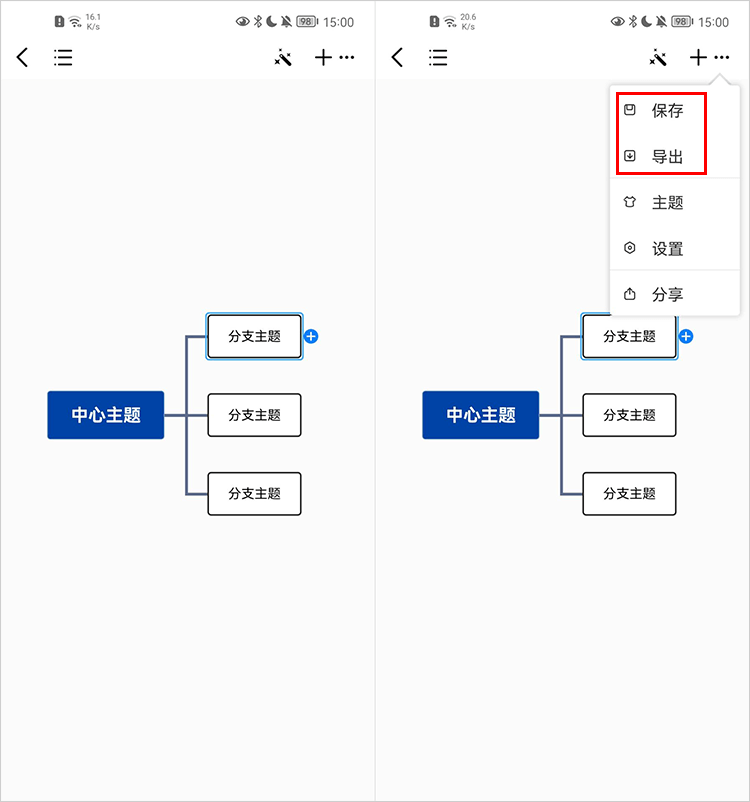
由于想要将思维导图导出为图片,因此需要借助“导出-图片”进行。
可以看到,支持导出的图片格式包括JPG、PNG、高清PNG、SVG。
操作:首先点击“导出”按钮,通过“图片”选择导出格式,结合点击“保存到相册”按钮将思维导图导出图片。
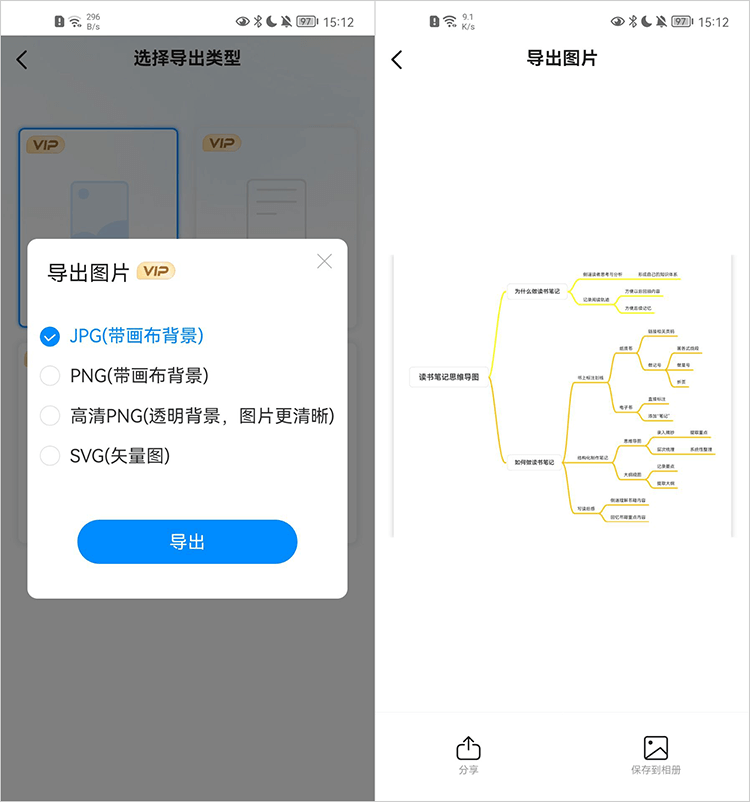
除此之外还可以按需将导图导出为文件(.md、.xmind、.mm、.mmap)、PDF/TXT、JSON、Word格式。
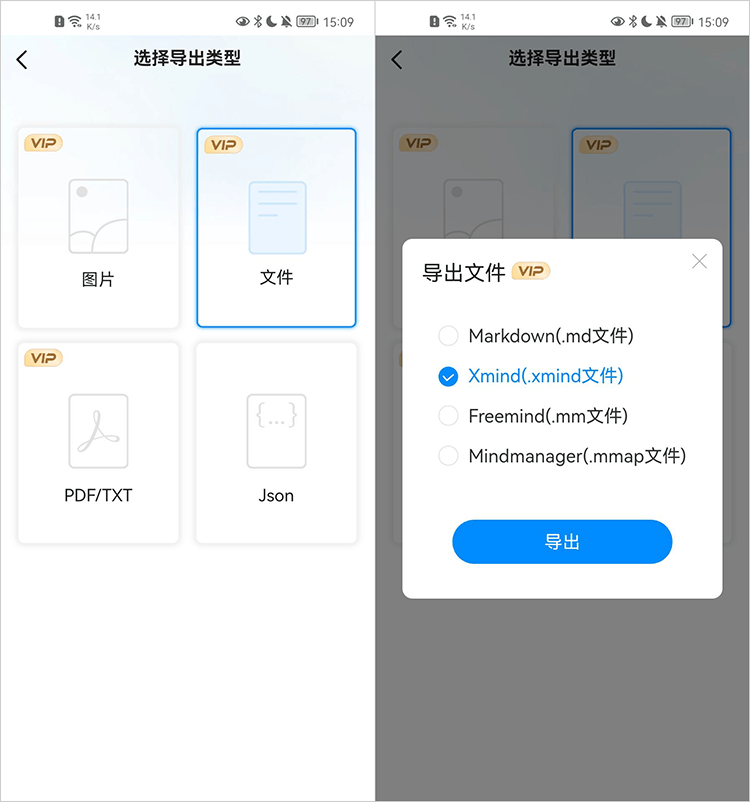
2、查阅图片
当我们将制作好的思维导图“导出”为JPG、PNG格式的图片后,直接通过手机相册即可查阅。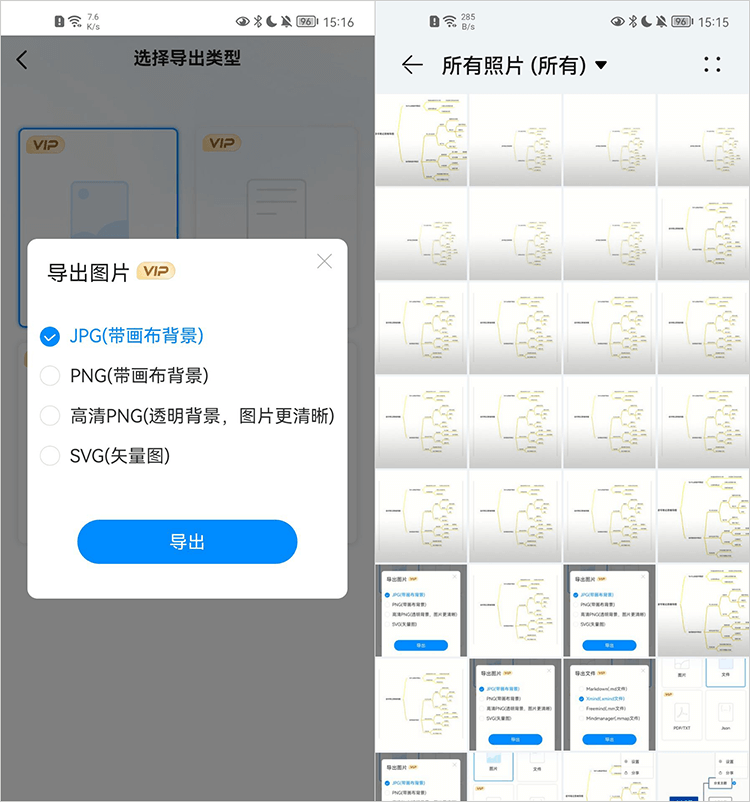
由于手机一般不能直接打开SVG格式的矢量图片,若将思维导图导出为SVG图片格式,则文件通常会直接存储至手机根目录的“迅捷思维导图”文件夹下。
当然了,其它文档格式(Word、PDF、JSON等)同样会直接存储到“迅捷思维导图”文件夹下。
对于这类格式的存储,则需要进入文件夹直接通过文件查阅。
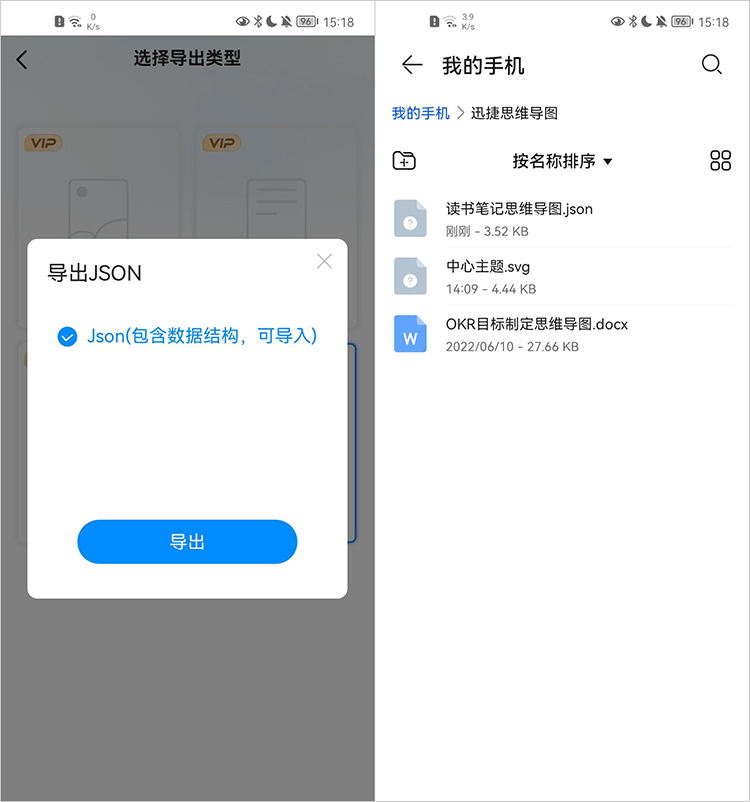
二、手机思维导图怎么制作
接下来,让我们简单回顾一下用手机制作思维导图的方法。1、首先在手机安装好迅捷思维导图APP,并进入到软件页面;
2、接下来点击“+”符号创建空白思维导图(或从“我的”栏目选择已有图示继续绘制);
3、将需要梳理内容的关键信息(一般为关键词)填充至节点,并以层级结构呈现逻辑;
4、后续则利用各节点插入功能(图标、连接线、备注等)对导图内容进行完善处理;
5、之后还可以借助各节点编辑功能(一键美化、主题风格等)对导图样式进行适当的优化处理;
6、当思维导图的内容都呈现完毕后,以任意方式对导图进行存储即可。
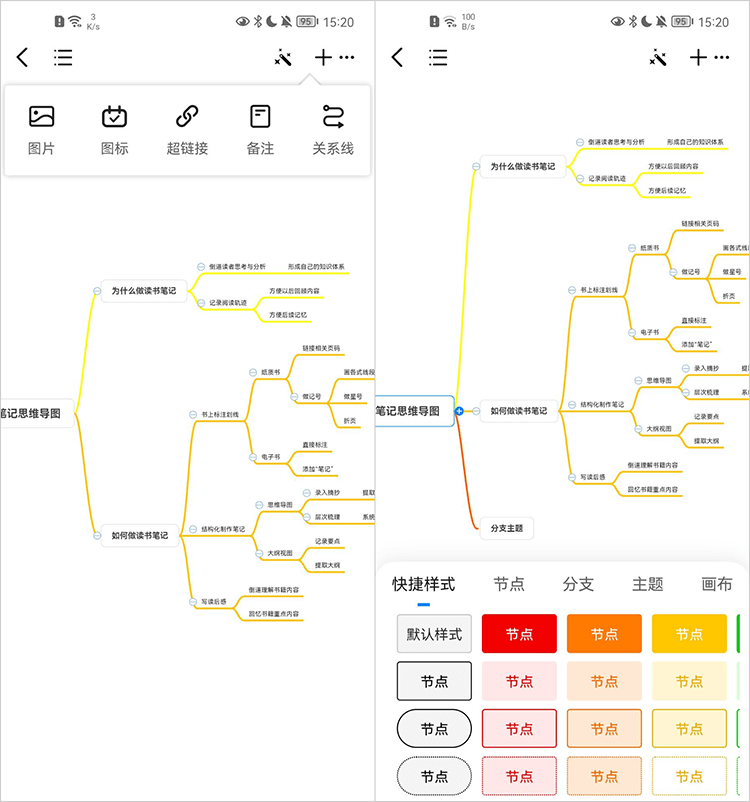
以上就是有关“手机思维导图怎么导出为图片”的方法了,同时也简单回顾了一下用手机制作思维导图的方法,小伙伴们可以试着绘制哟!







